Тема 1. Использование главного меню
Для заливки ячеек следует выбрать команду Формат – Ячейки – вкладка Вид. Появится диалоговое окно вкладки Вид, где можно задать требуемые параметры заливки рисунок 37.
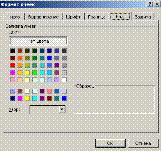
Рисунок 37
Для задания типа обрамления следует выбрать команду Формат – Ячейки – вкладка Граница. Появится диалоговое окно вкладки Граница, где можно задать требуемые параметры обрамления рисунок 38.
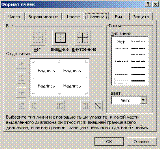
Рисунок 38
Для задания стилевого оформления ячейки необходимо выбрать команду Формат – Ячейки – вкладка Шрифт рисунок 39, в окне которой можно установить тип гарнитуры шрифта, а затем команду Формат – Ячейки – вкладка Выравнивание рисунок 40., в окне которой установить нужное выравнивание.
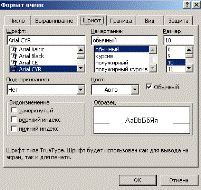
Рисунок 39
Обратите внимание на флажок «переносить по словам». Если он включен, то текст в ячейке переносится на другую строку при достижении ее края.
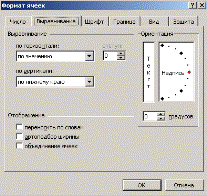
Рисунок 40
Флажок «автоподбор ширины» автоматически уменьшает размер символов так, чтобы они уменьшались в ширину столбца.
С помощью флажка «объединение ячеек» можно две или более ячейки слить в одну рисунок 41. Обратное преобразование осуществляется сбросом флажка.
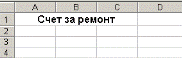
Рисунок 41
По умолчанию в Excel текст выравнивается по левому краю, а числа по правому. Можно изменить заданные установки и выровнять текст и числа по левому краю, по правому краю или по центру. Для этого следует раскрыть список поля Выравнивание по горизонтали рисунок 42 и выбрать нужный пункт. В Excel предусмотрены следующие типы выравнивания:
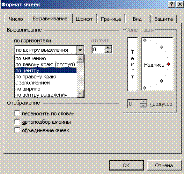
Рисунок 42
- по значению – текст выравнивается по левому, а числа по правому краю (задается по умолчанию),
- по левому краю (отступ) – выравнивает содержимое ячейки по левому краю (можно указать число отступов в счетчике Отступ),
- по центру – выравнивает содержимое ячейки по центру,
- по правому краю – выравнивает содержимое ячейки по правому краю,
- с заполнением – заполняет ячейку символами содержимого ячейки, повторяя их по ширине,
- по ширине – выравнивает текст внутри ячейки так, чтобы все строки заполняли ячейку по ширине,
- по центру выделения – применяется к диапазону ячеек. Содержимое самой левой ячейки выравнивается по всему диапазону.
Excel можно производить выравнивание содержимого ячейки по вертикали. Для этого следует раскрыть список поля Выравнивание по вертикали рисунок 40 и выбрать нужный пункт. В Excel предусмотрены следующие типы выравнивания по вертикали:
- по нижнему краю – (происходит по умолчанию),
- по верхнему краю,
- по центру,
- по высоте – увеличивает межстрочное расстояние до заполнения ячейки рисунок 44.
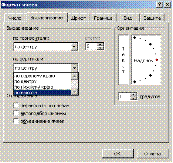
Рисунок 43
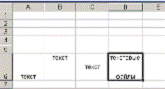
Рисунок 44

Рисунок 45
Excel позволяет изменять ориентацию текста по вертикали и по горизонтали. Чтобы расположить тест по вертикали, надо щелкнуть по полю с вертикально расположенным словом Текст. Для поворота текста следует использовать счетчик, задающий величину поворота в градусах, или перетащить индикатор – слово Надпись рисунки 43, 45.
Дата добавления: 2015-08-01; просмотров: 649;
